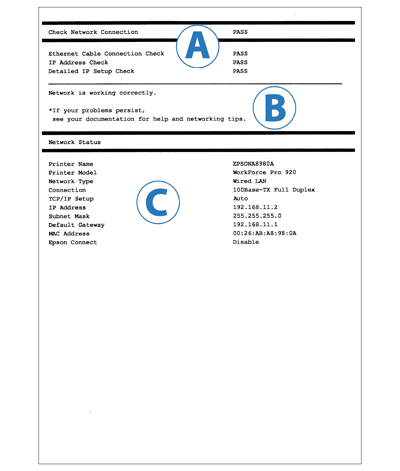| Nr. |
Meddelelser |
Løsninger |
| 3 |
Kontroller opsætning af IP-adresse, subnetmaske og standardgateway.
Tilslutning vha. EpsonNet Setup er mulig.
Kontakt netværksadministratoren for assistance. |
- Kontroller følgende:
- Andre enheder på netværket er tændt
- Netværkskablet er sat korrekt i
- Den netværksadresse, der er indstillet manuelt for printeren, er korrekt
- Netværksadressen for printeren er den samme som den, der er indstillet for andre enheder
- Indstil den korrekte netværksadresse vha. printerens LCD-panel, hvis adressen er forkert.
Hvis du ikke kan ændre indstillingerne vha. printeren, kan du foretage indstillinger vha. EpsonNet Setup.
Den aktuelle IP-adresse, subnetmaske og standardgateway vises i C (Network Status (Netværksstatus)).
|
| 4 |
Opsætningen er ikke gennemført. Kontroller opsætning af standardgateway.
Tilslutning vha. EpsonNet Setup er mulig.
Kontakt netværksadministratoren for assistance. |
- Kontroller følgende:
- Den standardgatewayadresse, der er indstillet manuelt for printeren, er korrekt
- Den enhed, der er angivet som en standardgateway, er tændt
- Netværkskablet er sat korrekt i
- Indstil den korrekte standardgatewayadresse vha. printerens LCD-panel, hvis adressen er forkert.
Hvis du ikke kan ændre indstillingerne vha. printeren, kan du foretage indstillinger vha. EpsonNet Setup.
Den aktuelle standardgatewayadresse vises i C (Network Status (Netværksstatus)) under Standardgateway.
|
| 5 |
Kontroller tilslutningen og netværksopsætningen for pc'en eller andre enheder.
Tilslutning vha. EpsonNet Setup er mulig.
Kontakt netværksadministratoren for assistance. |
- Kontroller følgende:
- Andre enheder på netværket er tændt
- Netværkskablet er sat korrekt i
- Den netværksadresse, der er indstillet manuelt for printeren, er korrekt
- Netværksadressen for printeren er den samme som den, der er indstillet for andre enheder
- Prøv følgende, hvis du har kontrolleret alle ovenstående punkter:
- Start EpsonNet Setup på den pc, der bruger samme netværk som printeren. Indstil IP-adressen for printeren på skærmen til opsætning af IP-adresse, hvis din printer står på printerlisten.
|